Scopo della guida
Spiega all’utente come installarsi ScreenCast-O-Matic
Prerequisiti
Per poter installare questo applicativo è necessario:
- Possedere il proprio NetworkID (es. abc123@edu.ti.ch);
- Essere abilitati al sevizio ed averlo già attivato
La persona di riferimento è il Tutor di sede.
Installazione
- Accedere al
sito - Nella schermata del sito che apparirà, verificare nella casella in alto a destra di essere correttamente autentificato con il proprio account (nome e cognome). Cliccare quindi su “Download Install“.

- Eseguire il programma di installazione appena scaricato, cliccando sempre su “Next” in tutti i passaggi.
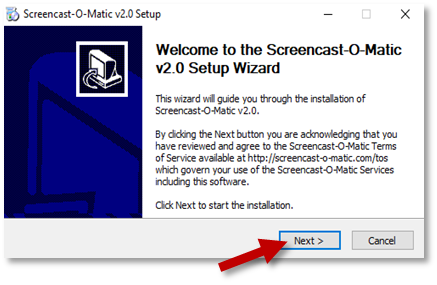
- Alla fine, cliccare su “Finish“.
- Scegli l’opzione “Registratore Pro“, quindi effettua il login tramite “Browser Web“.

- Clicca su “Allow“.

- Si approda, infine, alla pagina principale del programma, dove sono elencate tutte le registrazioni effettuate, assieme alla pagina web dove è possibile vedere tutti i video caricati sul sito; è infatti possibile caricare il video sul sito di screencast-o-matic, così da ottenere un link da copiare direttamente nel proprio corso di Moodle come risorsa URL.